
오늘은 구글 애드센스에서 ads.txt를 찾을 수 없음이 나타날 때 해결하는 방법에 대해 알려드리겠습니다. 저는 티스토리와 워드프레스 2개의 사이트를 운영중입니다. 둘 다 해결하는 방법 지금부터 알려드립니다.
[구글 애드센스] ads.txt를 찾을 수 없음 해결방법
자신의 구글 애드센스 계정 확인 및 ads.txt 파일 만들기
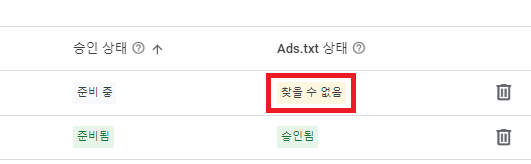
구글 애드센스에서 [사이트] 보기를 누르면 ads.txt가 확인되지 않거나 문제가 발생한 경우가 종종 있을 수 있습니다. 위 사진처럼 ads.txt를 찾을 수 없음 상태로 나오는 것이 확인된다면 다음의 방법대로 해결해보세요.
우선 자신의 구글 애드센스 계정 정보 확인이 필요합니다. 구글 애드센스 왼쪽 메뉴 중 [계정]-[설정]-[개인 정보] 항목을 클릭하시면 아래 빨간색 네모박스처럼 자신의 게시자ID 및 고객ID를 확인할 수 있습니다.
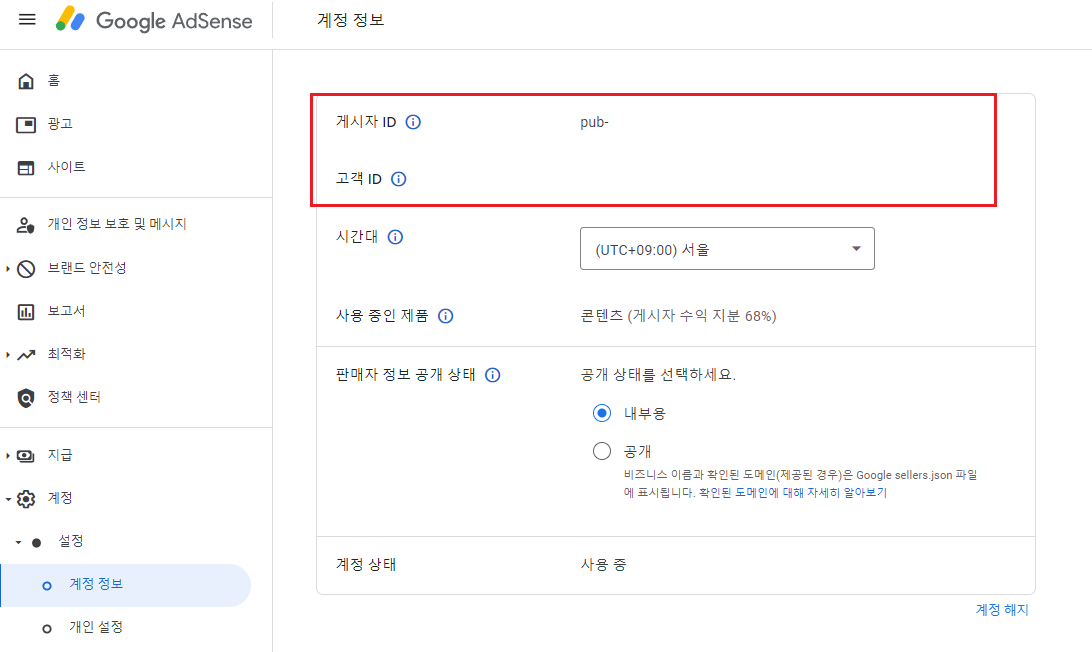
▼ 게시자ID와 고객ID를 확인했다면 메모장으로 ads.txt 파일을 만들어줘야합니다. 메모장을 실행시켜서 다음과 같이 한 줄 작성 후 파일명을 ads.txt로 저장하세요. (빨간색 빈칸에는 자신의 게시자ID 정보가 들어가야 합니다.)
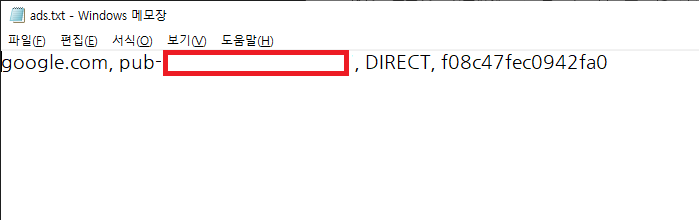
ads.txt 파일생성까지 마쳤다면 준비과정은 이제 끝났습니다.
1. 티스토리 ads.txt 파일 업로드 방법
▼ 우선 티스토리의 설정으로 들어갑니다. 왼쪽의 [꾸미기]-[스킨편집]으로 들어가세요.
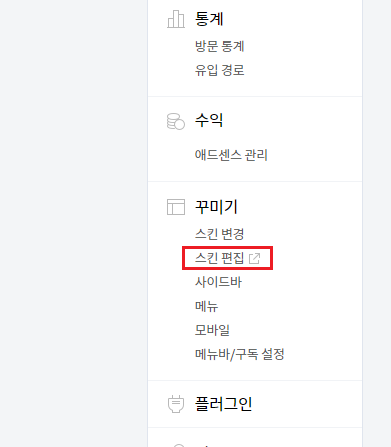
▼ 스킨편집 항목에서 우측 상단의 [html 편집]을 누르시면 됩니다.
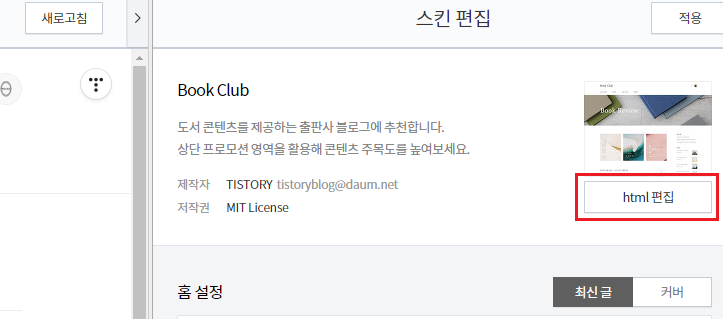
▼ [html 편집] 화면에서 우측 상단의 [파일업로드]를 클릭하세요.
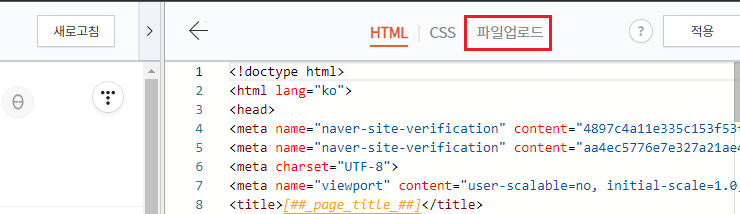
▼ [파일업로드] 창에서 하단의 [+추가]를 누릅니다. 여기서 아까 저장해뒀던 ads.txt 파일을 선택하여 업로드해줍니다.
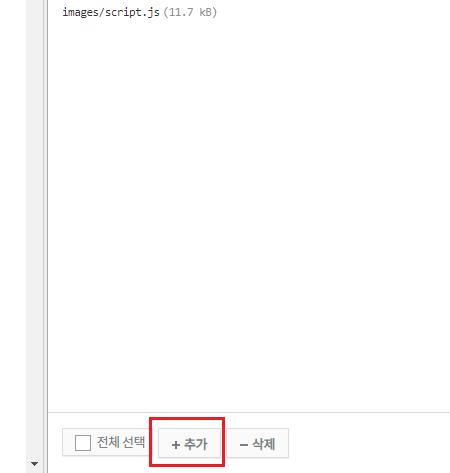
▼ ads.txt 파일이 정상적으로 업로드 되었다면 images/ads.txt 파일이 업로드 되었음을 확인할 수 있습니다.
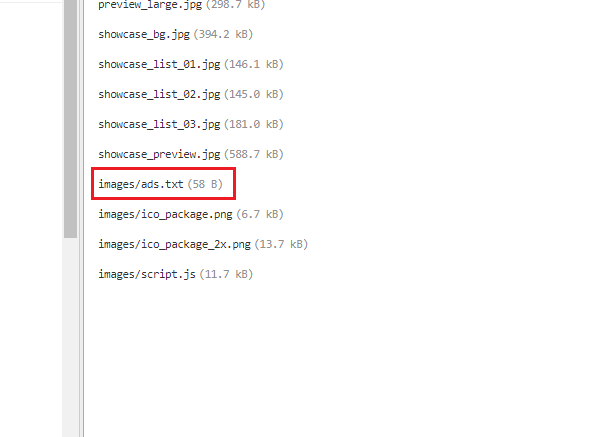
정상적으로 파일 업로드까지 마친 뒤 바로 적용되지는 않고 며칠 내로 ads.txt 찾을 수 없음 에러가 사라지는 것을 확인할 수 있습니다.
2. 워드프레스 ads.txt 파일 업로드 방법
워드프레스의 경우, 자신이 사용중인 웹호스팅 사이트를 통해 업로드를 하거나 ftp업로드 프로그램을 설치해줘야 합니다. 저는 패스트코멧(fastcomet)의 웹호스팅 서비스를 이용중이기 때문에 패스트코멧을 기준으로 설명드리겠습니다.
▼ 먼저 자신의 패스트코멧 계정으로 들어가서 Access cPanel 항목을 클릭해줍니다.
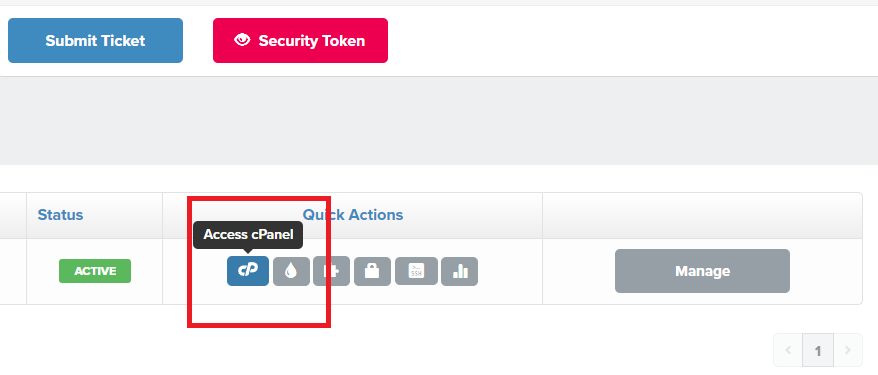
▼ 계정을 만들 때 설정해 둔 마스터 패스워드를 입력해줍니다.
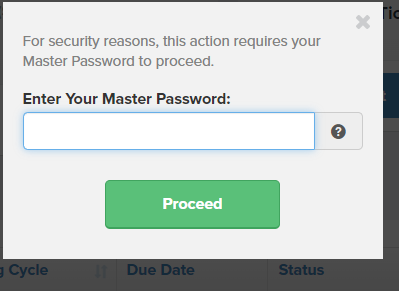
▼ cPanel 목록 중에서 [Files] - [File Maneger]를 클릭합니다.
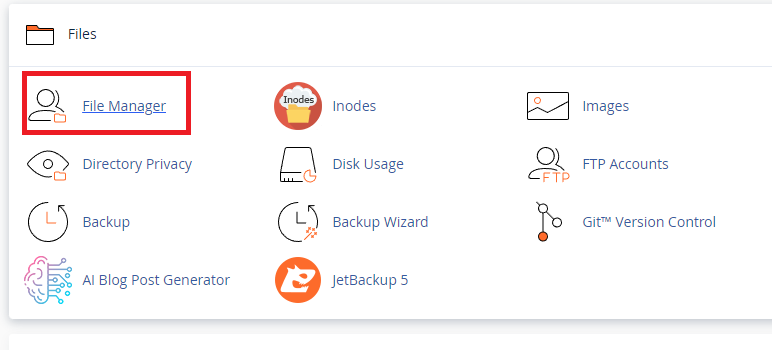
▼ File Maneger 항목에서 상단 메뉴의 Upload를 눌러서 아까처럼 ads.txt 파일을 업로드하면 끝입니다.
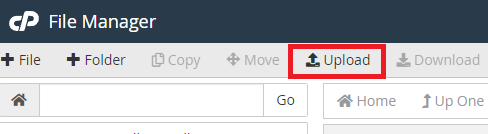
패스트코멧(fastcomet)의 경우, 파일 업로드 시 별도의 프로그램이 필요없다는 것이 장점입니다. 이상으로 티스토리 및 워드프레스에서 ads.txt 찾을 수 없음 나타날 때 해결방법에 대해 알아봤습니다.
(2023.6.8.추가내용)
구글 애드센스 승인이 완료되고 나면 ads.txt가 다시 찾을 수 없음 에러가 날 것입니다. 상태가 준비됨이라면 정상적으로 된 것이므로 걱정하지말고 애드센스 광고를 티스토리 블로그에 달면 됩니다.
티스토리 도메인 자체의 루트 디렉토리에 우리가 접근할 수 없으므로 html코드를 바꿀 수 없기 때문입니다. ads.txt를 업로드하여도 기본 루트 디렉토리 자체는 건드리지 못하니 찾을 수 없음이 현시됩니다. 따라서, 승인 이후에는 찾을 수 없음이 뜨더라도 신경쓰지 안하도 됩니다.^^
워드프레스(WordPress) 홈페이지 만들기 어렵지 않아요!
워드프레스(WordPress) 홈페이지 만들기! 오늘은 워드프레스 홈페이지 만드는 방법에 대해 이야기해보겠습니다. 티스토리와는 달리 워드프레스는 도메인부터 웹호스팅 및 홈페이지 세팅과 플러그
timeisgold.co.kr
'수익형 블로그 > 티스토리' 카테고리의 다른 글
| 구글 애드센스 핀번호 배송 받음! 배송기간, 수익 관련 정보 (0) | 2023.07.11 |
|---|---|
| 티스토리 방문자 수와 애드센스 수익은 과연 비례할까? (2) | 2023.07.04 |
| 구글 애드센스 멀티플렉스 반응형 광고 티스토리 본문 하단에 넣기 (3) | 2023.07.02 |
| 티스토리 북클럽 스킨 경계선 제거 방법 (2) | 2023.06.28 |
| 티스토리 하위도메인 연결하기 (호스팅케이알) (3) | 2023.06.27 |
| 티스토리 블로그 사이드바에 워드프레스 링크가 포함된 배너 만들어 게시하기 (1) | 2023.06.19 |
| 나의 세번째 애드센스(애드고시) 승인 후기 (9) | 2023.06.07 |
| 애드센스 승인받는 글 쓰는 요령? 별 거 없다. 그냥 정석대로 하면 된다. (2) | 2023.05.24 |



